
Índice:
- Etapa 1: Componentes necessários
- Etapa 2: Anexando o Servo
- Etapa 3: faça um design de perna
- Etapa 4: anexe a perna ao servo
- Etapa 5: conectar servo com jumper
- Etapa 6: Parque infantil do circuito Nosso microcontrolador
- Etapa 7: Fiação
- Etapa 8: Código
- Etapa 9: o robô está pronto
- Etapa 10: NextPCB -
- Etapa 11: Apoie-nos, inscrevendo-me no Youtube
- Autor John Day [email protected].
- Public 2024-01-30 11:35.
- Última modificação 2025-01-23 15:03.


Olá amigos, neste tutorial vou mostrar a vocês como fazer um robô dançante em casa sem impressora 3D e sem Arduino. Este robô é capaz de dançar, equilibrar-se automaticamente, produzir música e caminhar. E o design do Robot também parece tão legal….
Etapa 1: Componentes necessários

Estes são os componentes necessários nos quais estou usando playground de circuito, servo motor, fio de jumper, servo anexador, papel cartão e uma caixa cilíndrica de plástico.
usaremos uma caixa de plástico para fazer a parte da cabeça do robô e também colocaremos todos os fios e o microcontrolador nela.
Etapa 2: Anexando o Servo


Eu faço dois furos na parte inferior da caixa para prender o servo motor. Prenda ambos os servo firmemente no orifício e ajuste o fio do servo.
Etapa 3: faça um design de perna

Depois de anexar o servo motor, temos que fazer um desenho da perna do robô. Vamos usar um papelão grosso para fazer isso. Vamos cortar dois pequenos pedaços de papelão e fazer um desenho de perna simples como mostrado na imagem.
Depois de fazer o design da perna, definiremos um fixador de servo na perna para conectar o servo com sua perna, conforme mostrado na imagem abaixo.
Etapa 4: anexe a perna ao servo

Agora conecte a perna ao servo motor, um por um. Prenda as duas pernas com firmeza para fazer um bom corpo. Veja a imagem abaixo para fazer isso.
Também podemos usar 4 servo motores no lugar desses dois. Porque se usarmos 4 servos podemos adicionar muitos outros movimentos neste robô. Em dois robôs servo motorizados, podemos apenas programá-lo para caminhar, dançar simples e alguma atividade como andar na lua, vibrar como etc. Assim, conecte todas as partes corretamente como mostrado na imagem.
Etapa 5: conectar servo com jumper
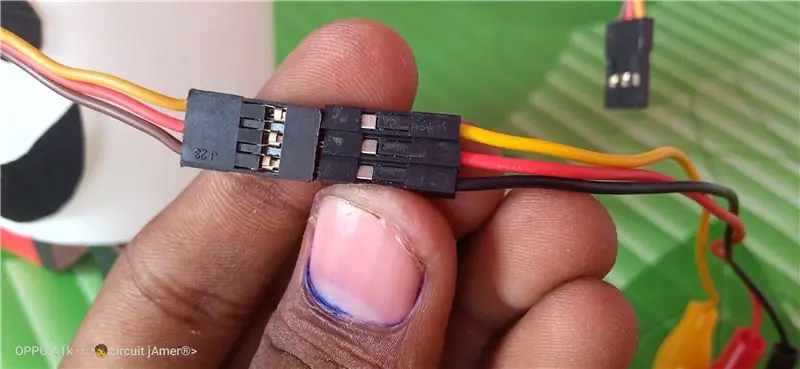
Agora temos que conectar os fios do jumper com o servo motor. Veja a imagem abaixo para conectar os fios do jumper ao servo. Conecte todos os fios com a cor correspondente.
Depois de conectar todos os fios e anexar todas as peças, nosso corpo do robô está pronto. Vamos pular para a próxima e importante etapa de como se conectar com o microcontrolador.
Etapa 6: Parque infantil do circuito Nosso microcontrolador
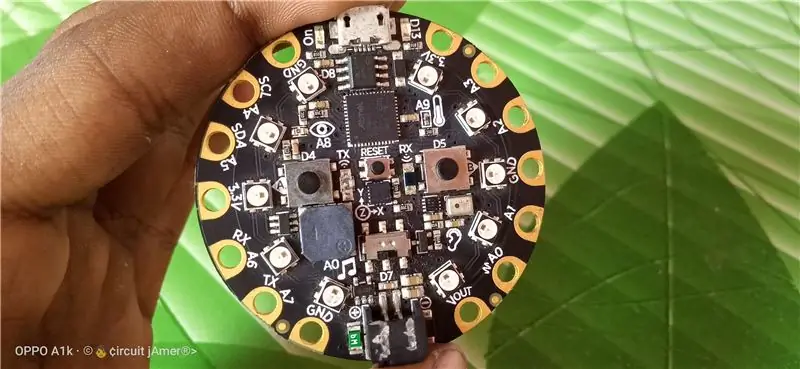
Antes de conectar o jumper ao microcontrolador, dê uma olhada no Circuit playground express. Como o circuito playground express é um novo tipo de microcontrolador e totalmente diferente do Arduino, devemos saber um pouco sobre o playground de circuitos.
Este é o nosso parque de diversões expresso com micro-controlador. Neste microcontrolador existem muitos sensores, 3 botões funcionais, 10 LED multicoloridos e muitos pinos de entrada e saída. Muitos recursos estão disponíveis neste microcontrolador, então estou usando-o em meus projetos.
Etapa 7: Fiação

Depois de examinar isso, vamos conectar os fios de jumper com o parque de diversões expresso do circuito.
Conecte os fios como - Jumper amarelo - PinA1, jumper vermelho - Pin3.3v (i) Jumper preto - Pin gnd (gnd) Jumper azul - Pin3.3v (ii) Jumper branco - Pin gnd (ii) Jumper verde - PinA2
Depois de conectar todos os fios e Jumper, ajuste todos os fios e coloque todos os jumpers e microcontroladores na caixa. Coloque tudo com muito cuidado, pois nenhum fio deve ser desconectado. É isso aí ………… Então, nosso incrível robô dançante fofo e DIY está pronto.
Etapa 8: Código
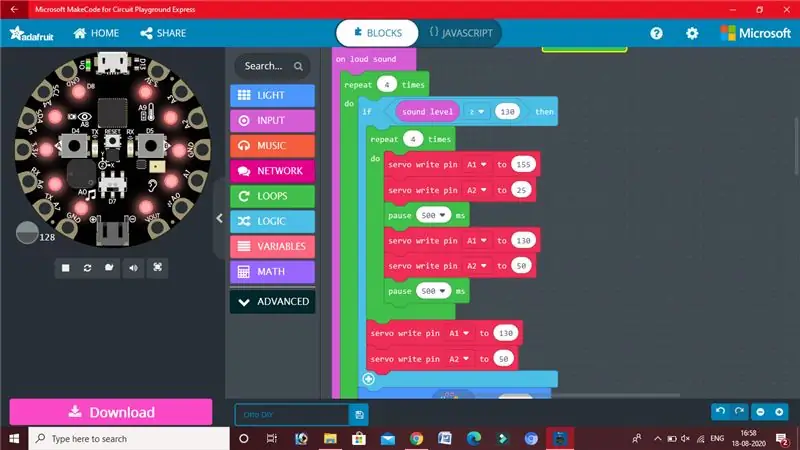
input.onLoudSound (function () {
para (deixe i = 0; i = 130) {para (deixe i = 0; i <4; i ++) {pinos. A1.servoWrite (155) pinos. A2.servoWrite (25) pausa (500) pinos. A1. servoWrite (130) pinos. A2.servoWrite (50) pausa (500)} pinos. A1.servoWrite (130) pinos. A2.servoWrite (50)} light.showAnimation (light.rainbowAnimation, 500) pins. A1.servoWrite (130) pinos. A2.servoWrite (50) para (deixe i = 0; i <6; i ++) {pausa (200) pinos. A1.servoWrite (170) pause (100) pinos. A2.servoWrite (10) pause (200) pinos. A1.servoWrite (130) pausa (100) pinos. A2.servoWrite (50) pausa (200)} pinos. A1.servoWrite (130) pinos. A2.servoWrite (50) para (deixe i = 0; i <6; i ++) {pausa (200) pinos. A2.servoWrite (10) pausa (200) pinos. A1.servoWrite (170) pausa (100) pinos. A2.servoWrite (50) pausa (200) pinos. A1.servoWrite (130) pausar (100)} pins. A1.servoWrite (130) pins. A2.servoWrite (50) para (let i = 0; i <4; i ++) {pausa (100) pins. A1.servoWrite (180) pausar (100) pinos. A1.servoWrite (130) pausar (200)} para (deixe i = 0; i <4; i ++) {pausar (100) pinos. A2.servoWrite (80) pausar (100) pinos. A2.servoWrite (50) pausa (200)} pins. A1.servoWrite (130) pins. A2.servoWrite (50)}}) pins. A1.servoWrite (130) pins. A2.servoWrite (50) para sempre (função () {light.setBrightness (255) light.showAnimation (light.rainbowAnimation, 2000) pause (2000) light.showAnimation (light.runningLightsAnimation, 500) pause (2500) light.showAnimation (light.colorWipeAnimation, 2000) pause (2500)}) para sempre (function () {music.playMelody ("C5 BAGFEDC", 120) music.playMelody ("CDEFGAB C5", 120) music.playMelody ("EB C5 ABGAF", 120) music.playMelody ("C5 ABGAFGE", 120)})
Etapa 9: o robô está pronto

Então, espero que todos gostem desse projeto e também gostem disso.
Etapa 10: NextPCB -

NextPCB é um fabricante de PCB de alta qualidade com recursos de fabricação de PCB profissional. Os materiais do PCB são certificados pela IATF16949, ISO9001, ISO14001, UL, CQC, RoHS e REACH. NextPCB usa um método muito acelerado para entregar o PCB em apenas 6-8 dias. Também uso o serviço há dois anos e sempre obtenho bons resultados. Então, eu sugiro que todo criador mecânico deveria comprar PCB da NextPCB.
NextPCB fornece até 4-12 camadas de PCB. A qualidade do PCB também é muito boa. Por apenas 10 $ você pode obter 10 PCB de qualquer cor que desejar. Para solicitar o PCB, você deve acessar o site da NextPCB. Basta ir ao site. Faça o upload do arquivo gerber, selecione a configuração de PCB e solicite 10 PCB de alta qualidade agora. Para mais informações -
Etapa 11: Apoie-nos, inscrevendo-me no Youtube
Se você gosta deste projeto, por favor, apoie-me "inscrevendo-se" no meu canal do YouTube. Inscreva-se agora -
Você também pode compartilhar ideias de novos projetos comigo, comentando aqui.
Facebook- @circuitjamer, Instagram- @circuitjamerSo, tchau pessoal ………….. vejo vocês nos próximos projetos.. Obrigado pela visita neste tutorial …… #smartcreativity, #circuitjamer, #robotics
Recomendado:
Faça um cubo de espelho infinito FÁCIL - SEM impressão 3D e SEM programação: 15 etapas (com imagens)

Faça um cubo de espelho infinito FÁCIL | SEM impressão 3D e SEM programação: todo mundo gosta de um bom cubo infinito, mas parece que seria difícil de fazer. Meu objetivo com este Instructable é mostrar passo a passo como fazer um. Não só isso, mas com as instruções que estou lhe dando, você poderá fazer um o
Faça você mesmo NANOLEAF - Sem impressora 3D: 11 etapas (com imagens)

DIY NANOLEAF - Sem impressora 3D: Hii Tech Lovers neste Instructable Vou mostrar como fazer Arora Nanoleaf Sem ferramentas elétricas use & você pode personalizar esses painéis. Eu fiz 9 painéis, um total de 54 LEDs de pixel Neo. Custo total abaixo de $ 20 (indianos $ 1.500) painéis de luz Nanoleaf
Distribuidor de desinfetante de mãos sem contato faça você mesmo, sem um Arduino ou um microcontrolador: 17 etapas (com imagens)

Dispensador de desinfetante de mãos sem contato DIY Sem um Arduino ou um microcontrolador: Como todos sabemos, o surto COVID-19 atingiu o mundo e mudou nosso estilo de vida. Nessa condição, o Álcool e os desinfetantes para as mãos são fluidos vitais, no entanto, devem ser usados de maneira adequada. Tocar recipientes de álcool ou desinfetantes para as mãos com mãos infectadas c
Eduarduino, o robô da festa dançante !: 5 etapas

Eduarduino, o robô da festa dançante !: Lutando para se tornar famoso no Tik-Tok? Temos uma solução para você! Eduarduino é o seu proxy Tik-Tok pessoal! Ele é um robô dançante capaz de executar todos os movimentos de dança que você não consegue! O sistema de movimento de alta fidelidade de Eduarduino foi inspirado em t
Resfriador / suporte de laptop de custo zero (sem cola, sem perfuração, sem porcas e parafusos, sem parafusos): 3 etapas

Resfriador / suporte para laptop de custo zero (sem cola, sem furação, sem porcas e parafusos, sem parafusos): ATUALIZAÇÃO: ATUALIZAÇÃO ESPECIALMENTE VOTE MEU INSTRUTÁVEL, OBRIGADO ^ _ ^ VOCÊ TAMBÉM PODE GOSTAR DE VOTO EM MEU OUTRO CONCURSO INSCREVA-SE EM www.instructables.com/id/Zero-Cost-Aluminum-Furnace-No-Propane-No-Glue-/ OU TALVEZ VOTE NO MEU MELHOR AMIGO
